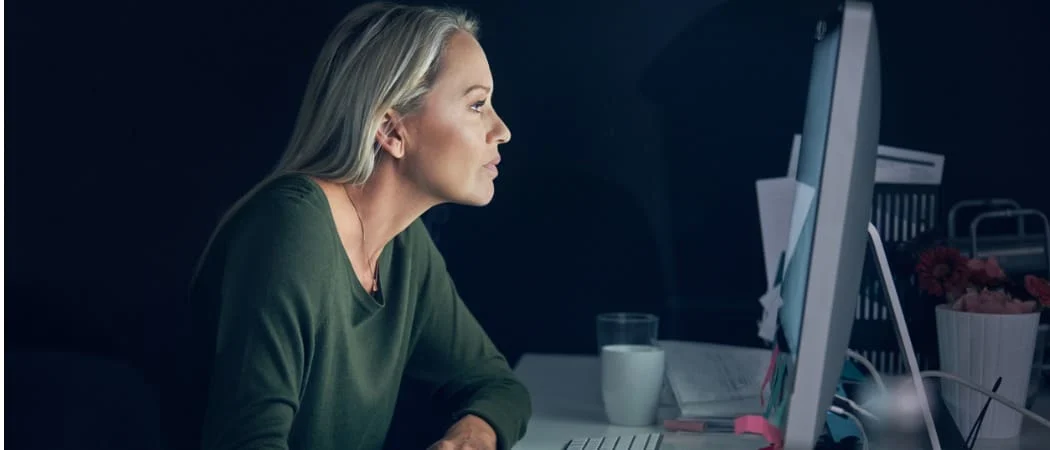වින්ඩෝස් 11 හි නැවුම් කිරීමේ අනුපාතය වෙනස් කරන්නේ කෙසේද
ඔබට ඉහළ අන්තයේ තිරයක් තිබේ නම්, නැවුම් කිරීමේ අනුපාතය වෙනස් කිරීමෙන් ඔබට එය හොඳම ලෙස පෙනෙනු ඇත. වින්ඩෝස් 11 හි නැවුම් කිරීමේ අනුපාතය වෙනස් කරන්නේ කෙසේද යන්න මෙන්න.
ඔබ ඔබේ මූසිකය චලනය කරන විට, ලේඛනයක් ටයිප් කරන විට හෝ ක්රීඩාවක් විවෘත කරන විට ඔබේ පරිගණකය ඔබේ තිරයේ දිස්වන පින්තූර නිර්මාණය කරන්නේ කෙසේදැයි ඔබ කවදා හෝ කල්පනා කර තිබේද?
මෙම අංකය - රූපයක් තිරය මත දිස්වන සහ නැවත දිස්වන වාර ගණන - වේ නැවුම් අනුපාතය තිරය, මනින ලද හර්ට්ස් හි (හෝ හර්ට්ස් ) ඔබේ තිරය මත රූපය ප්රබෝධමත් වන තරමට, ඔබේ නැරඹීමේ අත්දැකීම වඩා හොඳ වේ.
සමහර විට ඔබ 144Hz හෝ ඊට වැඩි සහය දක්වන තිරයක් සහිත ක්රීඩකයෙක් විය හැක. සමහරවිට ඔබ ආසාවෙන් බලාගෙන ඉන්නවා ඇති බැටරි ආයු කාලය වැඩි දියුණු කරන්න ලැප්ටොප්. හේතුව කුමක් වුවත්, Windows 11 හි නැවුම් කිරීමේ අනුපාතය වෙනස් කිරීම ඔබ බැලිය යුත්තේ කොතැනදැයි දන්නේ නම් පැහැදිලිය.
වින්ඩෝස් 11 හි නැවුම් කිරීමේ අනුපාතය වෙනස් කරන්නේ කෙසේද
විශේෂයෙන් ක්රීඩා මොනිටර සහ අනෙකුත් ඉහළ මට්ටමේ මොනිටරවල නැවුම් කිරීමේ අනුපාතය වැදගත් වේ. ඔබ උසස් තත්ත්වයේ නැවුම් අනුපාතයක් ලබා නොගන්නේ නම්, එය තිරය දැල්වීමට සහ ඇස් වෙහෙසට හේතු විය හැක. දිගු වේලාවක් තිරය දෙස බලන විට මෙය විශේෂයෙන්ම සත්ය වේ.
වාසනාවකට මෙන්, වින්ඩෝස් සාමාන්යයෙන් එය ස්වයංක්රීයව වින්යාස කිරීමේ විශිෂ්ට කාර්යයක් කරයි, නමුත් ඔබට Windows 11 හි නැවුම් කිරීමේ අනුපාතය වෙනස් කිරීමට අවශ්ය අවස්ථා තිබේ. Windows 11 හි නැවුම් කිරීමේ අනුපාතය සැකසීම් හරහා සකස් කිරීමට, පහත පියවර භාවිතා කරන්න:
- විවෘත මෙනුව ආරම්භ කරන්න සහ තෝරන්න සැකසුම් . විකල්පයක් ලෙස, ඔබට යතුරුපුවරු කෙටිමං යතුර භාවිතා කළ හැකිය වින්ඩෝස් + අයි සැකසුම් කෙලින්ම විවෘත කිරීමට.

- සැකසීම් විවෘත වූ විට, තට්ටු කරන්න පද්ධතිය වම් පැත්තේ ඇති විකල්ප වලින් සහ තට්ටු කරන්න වට්ටම දකුණු පැත්තේ.
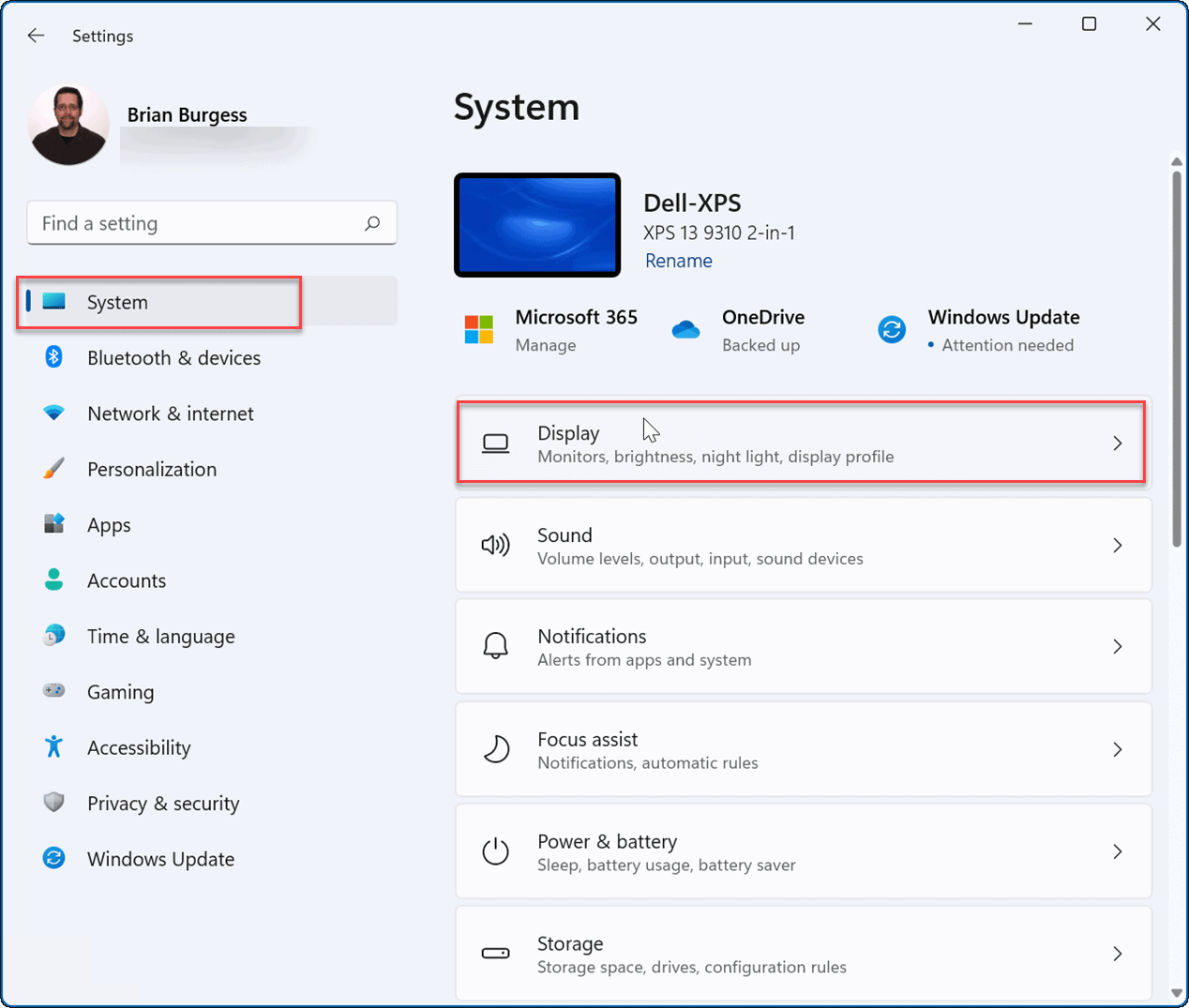
- කොටස වෙත පහළට අනුචලනය කරන්න අදාළ සැකසුම් සහ විකල්පය ක්ලික් කරන්න උසස් දසුන .

- ඊළඟට, . කොටස යටතේ තොරතුරු පෙන්වන්න , අසල ඇති පතන ලැයිස්තුවෙන් ප්රශස්ත නැවුම් කිරීමේ අනුපාතය තෝරන්න නැවුම් කිරීමේ අනුපාතය තෝරන්න .
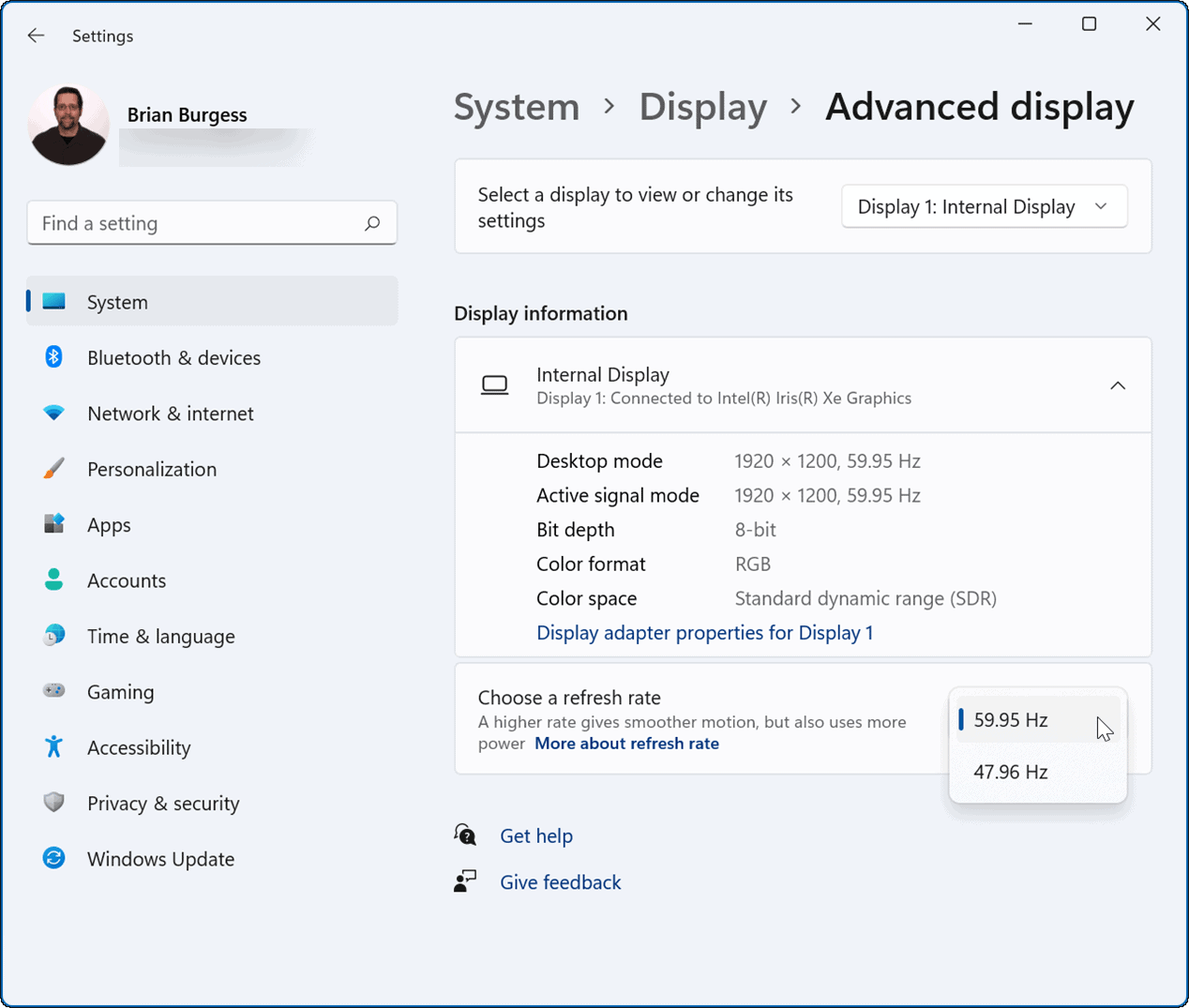
ප්රශස්ත නැවුම් කිරීමේ අනුපාතය සැකසීමෙන් පසු, ඔබේ තිරය කෙටියෙන් දැල්විය හැක. ඊට පසු, ඔබ විසින් පිහිටුවන ලද වැඩිදියුණු කළ බැලීමේ අනුපාතයෙහි නව පෙනුම භාවිතා කිරීම ආරම්භ කළ හැක.
ක්රීඩකයින් සහ ග්රැෆික් කලාකරුවන් සාමාන්යයෙන් නැවුම් අනුපාතය නිතර වෙනස් වන බව දකී. පහර දීම යන්නෙන් අදහස් කරන්නේ තිරය ඉදිරිපිට වාඩි වී සිටින විට වඩාත් සුමට, වඩාත් ප්රියජනක අත්දැකීමකි. ඉහළ නැවුම් කිරීමේ අනුපාතය අඩු වන බව ද මතක තබා ගන්න ලැප්ටොප් බැටරි ආයු කාලය එය වැඩි ශක්තියක් භාවිතා කරන බැවින්.
වින්ඩෝස් සංදර්ශක සැකසුම්
වින්ඩෝස් ස්වයංක්රීයව දර්ශන සැකසුම් කළමනාකරණය කිරීමේ විශිෂ්ට කාර්යයක් කරන අතර, ඔබට ඒවා වෙනස් කිරීමට අවශ්ය කාලයක් පැමිණිය හැකිය. සඳහන් කළ යුතු තවත් වැදගත් කරුණක් වන්නේ සුසර කිරීමයි Windows 11 හි දර්ශණ පරිමාණ සැකසුම් . ඔබ දවස පුරා තිරයක් දෙස බැලුවහොත්, ඔබේ තිරයේ ඇති දෘශ්ය මූලද්රව්යවල පරිමාණය හෝ ප්රමාණය සීරුමාරු කිරීම උපකාරී වේ. ඔබ තවමත් Windows 11 භාවිතා නොකරන්නේ නම්, ඔබට වෙනස් කළ හැකිය Windows 10 හි ඇති අයිකන වල ප්රමාණය .
මූලාශ්රය:groovypost.com